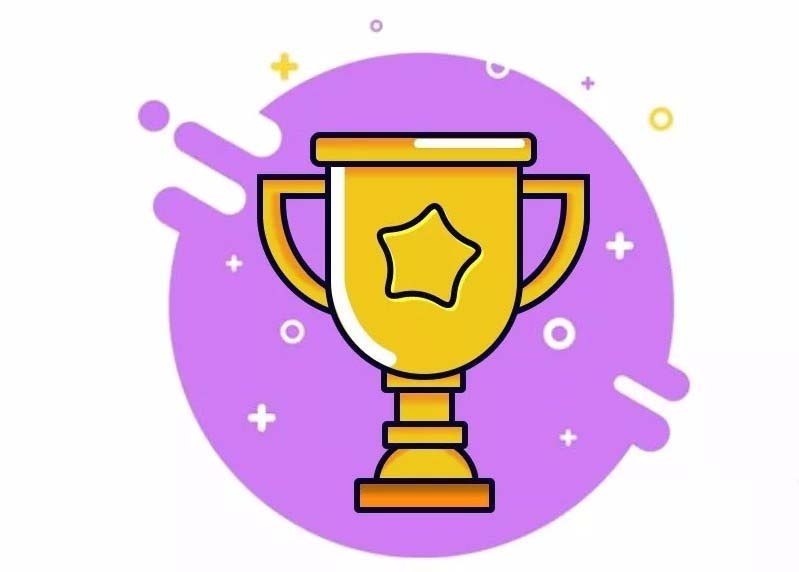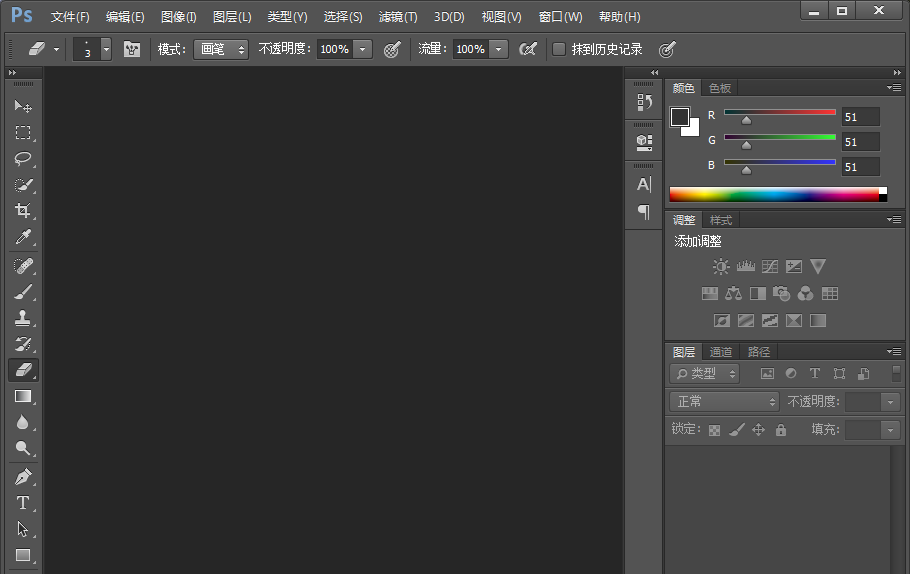现在扁平化的图形很受欢迎,想要设计一款扁平化的奖杯插画或者图标,该怎么设计呢?下面我们就来看看详细的教程。
Adobe Photoshop 8.0 中文完整绿色版
- 类型:图像处理
- 大小:150.1MB
- 语言:简体中文
- 时间:2015-11-04
查看详情
1、新建文件,给背景填充你喜欢的颜色
2、选择圆角矩形工具,设置描边,设置填充,调整圆角大小
3、画杯体,选择圆角矩形工具,设置描边,设置填充,调整圆角大小
4、画杯耳,选择圆角矩形工具,设置描边,设置填充,调整圆角大小,如图
PS:用到路径操作,不了解的可以看看前面的案例教程,先画一个,再复制,翻转就得到另一个了
5、画底托,选择圆角矩形工具,设置描边,设置填充,调整圆角大小
6、添加投影,保存导出
以上就是ps设计扁平化奖杯图标的教程,希望大家喜欢,请继续关注悠久资源网。
ps怎么画可可爱的奖杯图标?
ps怎么设计奖台奖杯? ps绘制领奖台的教程
ps怎么绘制冠军奖牌图形? ps奖杯的设计方法